يمتلك العديد من مستخدمي Windows 8.1 الجدد بالفعل حساب Google أو Yandex الخاص بهم. يعد تطبيق Mail على نظام التشغيل Windows 8.1 مفيدًا جدًا. إنها تعرف كيفية التقاط البريد من علب بريد مختلفة. هذا ما سنستخدمه لإجبار التطبيق على التحقق من علب البريد الخاصة بنا على Gmail و Yandex ، وإذا لزم الأمر ، Mail.ru.

تعليمات
الخطوة 1
افتح تطبيق البريد على جهاز الكمبيوتر الذي يعمل بنظام Windows 8.1. للقيام بذلك ، يوجد مربع مباشر به صورة لحرف على الشاشة الرئيسية. يمكنك أيضًا استخدام البحث عن طريق كتابة كلمة "بريد" على الشاشة الرئيسية.
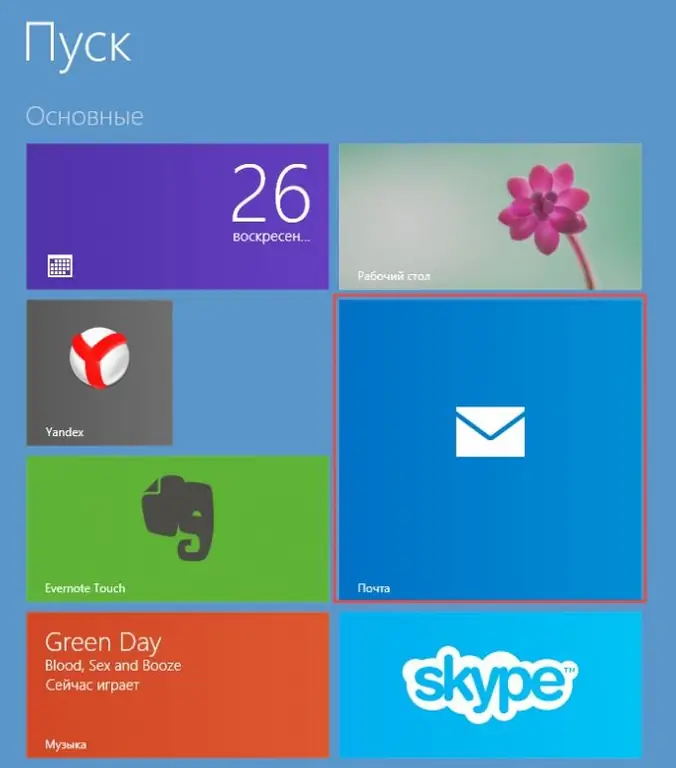
الخطوة 2
في تطبيق البريد نفسه ، حرك الماوس إلى الشاشة اليمنى وحدد "خيارات" في القائمة التي تظهر. في قائمة الإعدادات الخاصة بتطبيق Windows 8.1 Mail الذي يفتح ، تحتاج إلى إدخال عنصر الحسابات. هذا هو المكان الذي يمكننا فيه تكوين صناديق البريد لأي خدمة بريد تقريبًا.
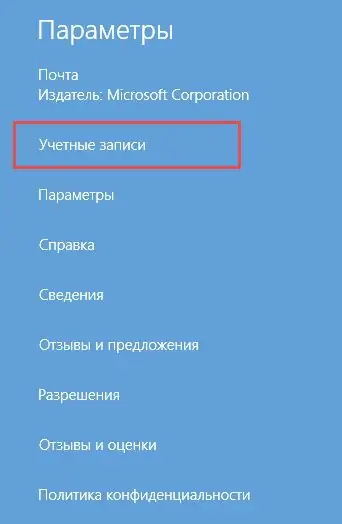
الخطوه 3
لإعداد صندوق بريد Yandex ، تحتاج إلى تحديد المعلمات التالية في بريد Windows 8.1.
عنوان البريد - عنوان صندوق البريد الخاص بك.
اسم المستخدم وكلمة المرور - اسم حساب Yandex وكلمة المرور.
خادم البريد الوارد والصادر ، منفذ imap.yandex.ru 993 على التوالي ومنفذ smtp.yandex.ru 465.
قم بتكوين بقية العلامات لتكوين إشعارات حول الرسائل الجديدة والأشياء الأخرى حسب تقديرك.
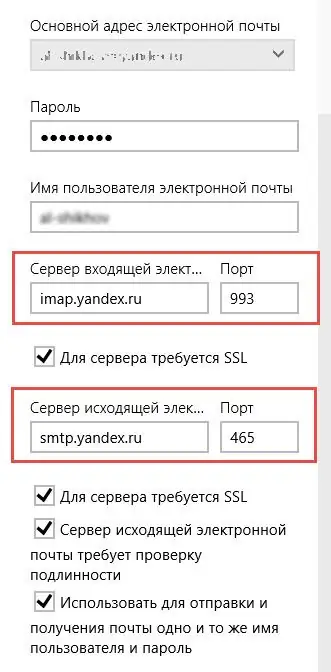
الخطوة 4
تتشابه معلمات تكوين البريد الوارد في Gmail ، لكن تختلف عناوين ومنافذ الخادم. خادم البريد الصادر هو imap.gmail.com على المنفذ 993 ، و smtp.gmail.com الصادر على المنفذ 465.






